Ons was almal daar: u verbind u iPhone op u rekenaar om na die nuutste weergawe van iOS op te dateer, en halfpad deur die opdateringsproses verskyn daar 'n foutboodskap in iTunes. U iPhone het perfek gewerk, maar nou sit die verbinding met iTunes-logo op u iPhone se skerm en dit sal nie verdwyn nie. U probeer dit herstel en herstel, maar iTunes gee u steeds foutboodskappe. 'My iPhone is ingemetsel', dink jy by jouself.
Wat is 'n baksteen iPhone?
As u 'n ingemetselde iPhone het, beteken dit dat die sagteware van u iPhone tot op die punt van geen herstelwerk beskadig is nie, wat veroorsaak dat u iPhone 'n duur aluminium 'baksteen' is. Gelukkig, dit is amper onmoontlik om 'n iPhone permanent te baksteen. In hierdie artikel sal ek u wys hoe om 'n ingemetselde iPhone op te los .
Hoe om 'n vaste iPhone op te los
Daar is net drie regte oplossings vir die herstel van 'n ingemetselde iPhone: om u iPhone moeilik te herstel, u iPhone te herstel, of DFU om u iPhone te herstel. Ek sal u deurvoer hoe u al drie in die paragrawe hieronder doen.
Opmerking: Maak seker dat u iPhone rugsteun voordat u met hierdie handleiding begin. Daar is 'n goeie kans om data tydens hierdie proses te verloor, omdat iOS gewoonlik na die fabrieksinstellings moet herstel om herstel te word.
1. Stel u iPhone hard terug
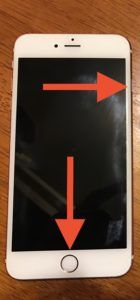
Die eerste ding wat u moet probeer om 'n ingemetselde iPhone uit te bak, is 'n harde reset. Om dit te doen, hou net u kragknoppie (boonste / sy-knoppie) en Tuisknoppie (knoppie onderaan die skerm) totdat u iPhone weer begin en die Apple-logo op die skerm verskyn.
Om 'n iPhone 7 of 7 Plus hard te herstel, begin deur op die volume af knoppie en kragknoppie op dieselfde tyd. Laat dan albei knoppies los as die Apple-logo in die middel van die skerm van u iPhone verskyn. Moenie verbaas wees as dit so lank as 20 sekondes duur nie!
hoe om die telefoon in die dfu -modus te plaas
Nadat u foon weer begin het, sal dit weer na iOS begin of terugkeer na die skerm 'plug in iTunes'. As die verbinding met iTunes-logo weer verskyn, gaan oor na die volgende stap.
2. Herstel u iPhone met iTunes 
As 'n iPhone die 'plug in iTunes' -skerm vertoon, is dit in herstelmodus . As u al 'n harde reset gedoen het en u iPhone nog steeds die verbinding met iTunes-logo toon, moet u u iPhone op u Mac of rekenaar aansluit en die herstelproses begin. Hier is hoe:
wat verteenwoordig 'n uil
'N Vinnige waarskuwing: Let daarop dat as u nie 'n rugsteun op u rekenaar of op iCloud het nie, sal u sal verloor data tydens hierdie proses.
Om u iPhone te herstel:
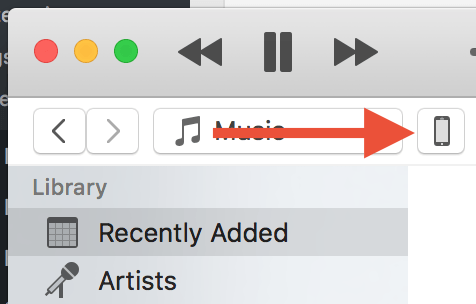
- Open iTunes op u rekenaar en klik op die klein iPhone-knoppie in die middelste gedeelte van iTunes.
- Klik op die Herstel regterkant van die skerm.
- Bevestig dat u wil herstel in die pop-upvenster wat verskyn.
- Wag ongeveer 15 minute vir u iPhone om na die fabrieksinstellings te herstel.
3. DFU herstel u 'geblikte' iPhone
As 'n foutboodskap verskyn terwyl u u iPhone probeer herstel, is die volgende stap in die proses om u iPhone te verwyder om DFU u foon te herstel. 'N DFU-herstel is 'n spesiale soort iPhone-herstel wat die sagteware- en hardeware-instellings uitvee, wat u iPhone 'n “skoon lei” gee.
Let daarop dat DFU die herstel van u iPhone, soos 'n standaardherstel, alle inhoud en instellings op u toestel sal uitvee. As u nie 'n rugsteun het nie, sal u op hierdie stadium beslis u data verloor. Die goeie nuus is dat 'n DFU-herstel byna altyd 'n ingemetselde iPhone sal herstel. Om 'n DFU-herstel uit te voer, volg die Payette Forward-gids .
kan nie gmail op iphone kry nie
Herstel u iPhone
As u iPhone steeds nie herstel nie, kan u iPhone 'n hardewareprobleem hê en moet dit herstel word. As u u iPhone na die Apple Store wil bring vir assessering en herstelwerk, maak dan 'n afspraak aanlyn voordat u stop. As u nie na die Apple Store wil gaan nie, lees my artikel oor die beste plaaslike en aanlyn-herstelopsies vir iPhone .
iPhone: ongestik
En daar het jy dit: hoe om jou baksteen iPhone te ontbloot. Laat ons in die kommentaar weet watter een van hierdie oplossings u iPhone uiteindelik weer lewendig gemaak het. Dankie vir die lees!
